Cleanmgr.exe とは何か、その適切な使用方法
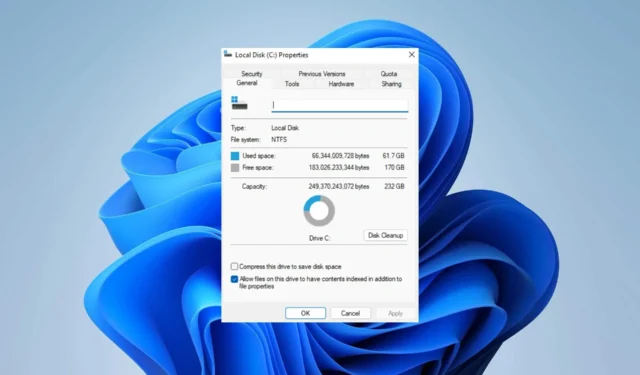
当然のことながら、多くのユーザーは cleanmgr.exe 機能に困惑しています。しかし、恐れることはありません。この記事では、cleanmgr.exe の定義を詳しく説明し、cleanmgr.exe を適切に利用する方法を説明します。
最近の記事では、 Windows 11 のディスク クリーンアップの複雑さを詳しく掘り下げました。しかし、私たちは今、同様のシナリオに直面しています。
それでも、現在の問題を解決する前に、根本原因を特定することが重要です。
Cleanmgr とは何の略ですか?
Microsoft の cleanmgr.exe は、Windows のディスク クリーンアップのための自動ツールであり、ハード ドライブ上のスペースを解放するように設計されています。
その主な目的は、ハードドライブをスキャンして不要なファイルを評価し、手動介入なしでファイルを削除することです。
Cleanmgr の用途は何ですか?
Cleanmgr は次のことを行います。
- cleanmgr を使用すると、PC から一時ファイルを削除できます。
- デバイス上のスペースを解放するためにも使用できます。
- ファイルストレージの管理が簡単になります。
Cleanmgr を適切に使用するにはどうすればよいですか?
Run コマンドで Cleanmgr を起動する
- Windows +キーを押したR まま次のコマンドを入力し、「OK」をタップします。
cleanmgr.exe - ディスク クリーンアップ ウィンドウが表示されます。
- ここで、クリーニングしたいボックスにチェックを入れて、「OK」をクリックします。
コマンドラインからcleanmgr.exeを実行する方法
- ホーム画面の検索バーに「cmd」と入力し、 「管理者として実行」を選択し、UAC がポップアップ表示されたら「はい」をクリックします。
- このコマンドをコピーして貼り付け、次をクリックしますEnter。
cleanmgr.exe /D C - ここで、クリーニングしたいボックスにチェックを入れて、「OK」をクリックします。
どの cleanmgr.exe オプションを使用できますか?
- /d <ドライブ文字> – ドライブ文字を指定します。
- /sageset:n – 設定をレジストリに保存します。
- /sagerun:n – n 値に割り当てられた特定のタスクを実行します。
- /tuneup:n – 同じ n に対して /sageset と /sagerun を実行します。
- /lowdisk – デフォルト設定で実行します。
- /verylowdisk – デフォルト設定で実行し、ユーザー プロンプトは表示されません。
- /? – コマンドラインにヘルプを表示します。
ご覧のとおり、[ファイル名を指定して実行] ダイアログから cleanmgr.exe を使用するのは非常に簡単です。
Cleanmgr を使用しても安全ですか?
このツールを使用すると、次のようないくつかの利点があります。
- ファイルをクリーンアップします。
- スペースを解放します。
- ファイルストレージを管理します。
ただし、これにはいくつかの欠点があります。
- 以前の Windows インストールを削除することができます。
- ごみ箱からファイルが削除されます。
一般に、このソフトウェアは比較的安全に使用できます。ただし、適切な措置を講じないと、特定のファイルが失われる可能性があるため、注意することが重要です。
私たちは、お客様の懸念を軽減し、貴重な情報を提供するためにこのガイドを作成しました。
皆様のご意見をお待ちしております。ご意見をお待ちしております。以下にお気軽にコメントを残して、あなたの見解を私たちと共有してください。



コメントを残す